怎么设置win10 amd独立显卡
来源:网络收集 点击: 时间:2024-12-14【导读】:
为了使游戏更流畅,许多游戏玩家,在Win10系统下需要对独显显卡进行高级设置,以便电脑系统发挥更好的性能,但是有很多用户不知道Win10独立显卡控制面板在哪里,下面小编就分享下Win10独立显卡设置方法。工具/原料more电脑独立显卡方法/步骤1/7分步阅读 2/7
2/7 3/7
3/7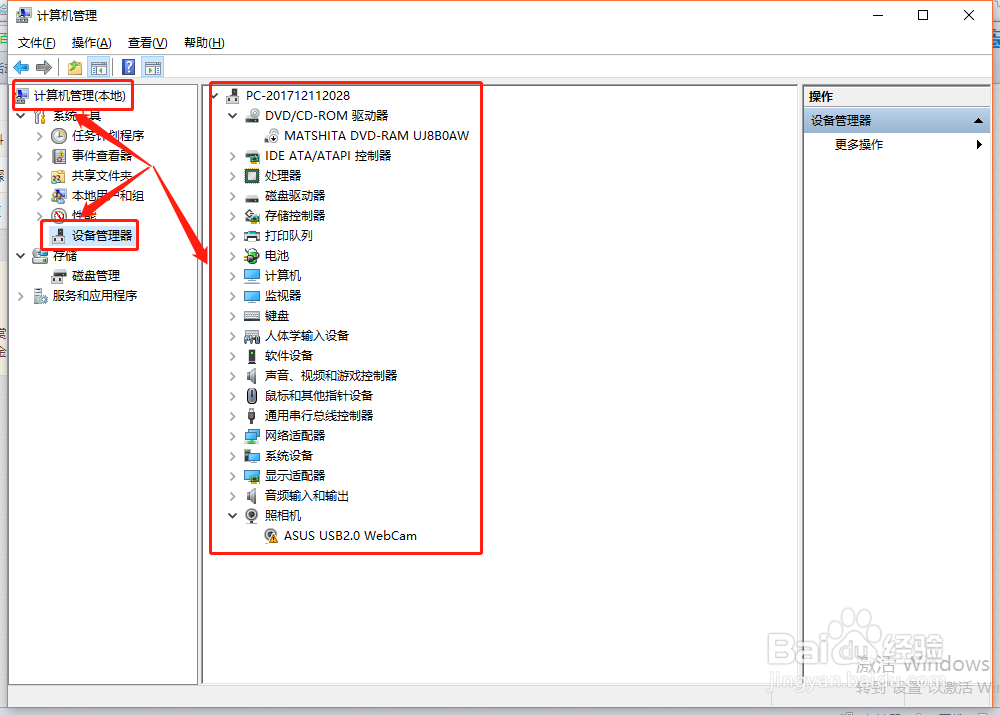 4/7
4/7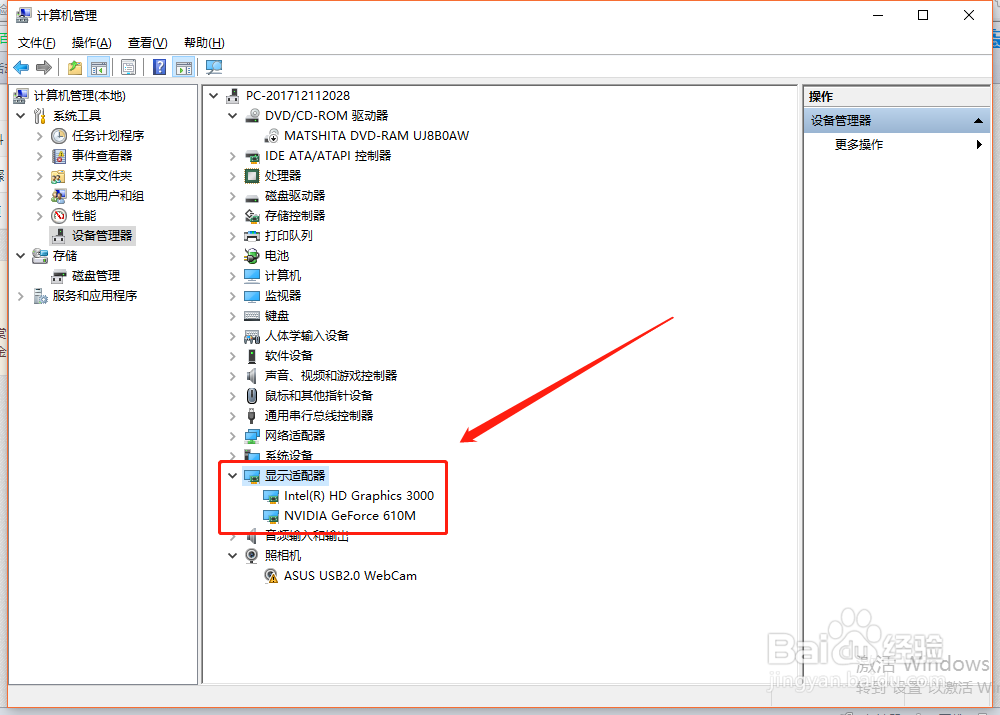 5/7
5/7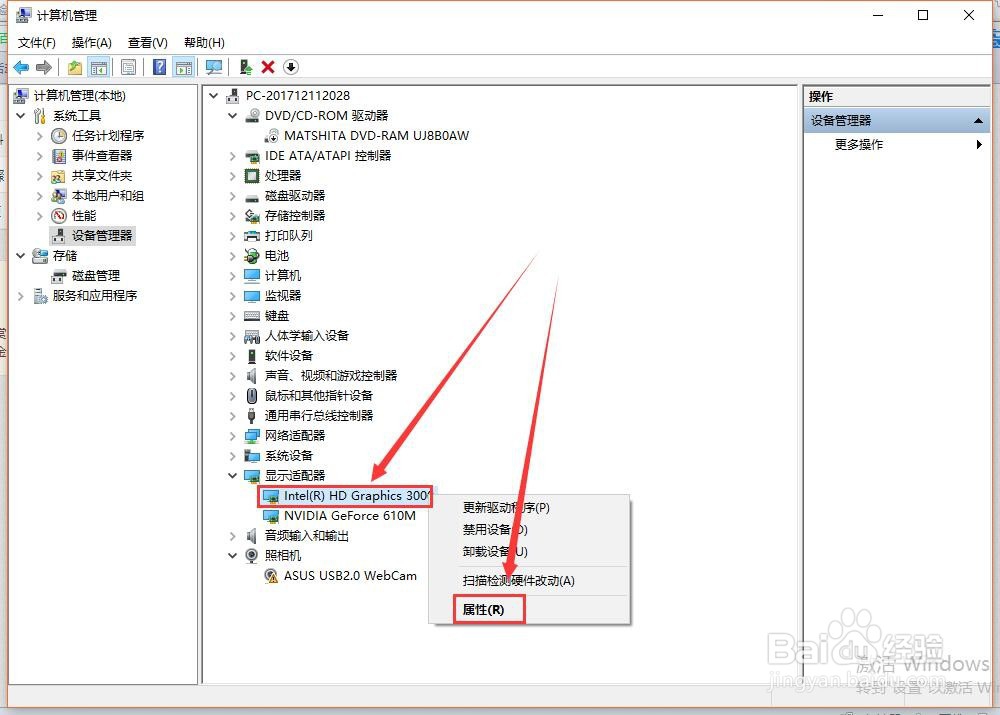 6/7
6/7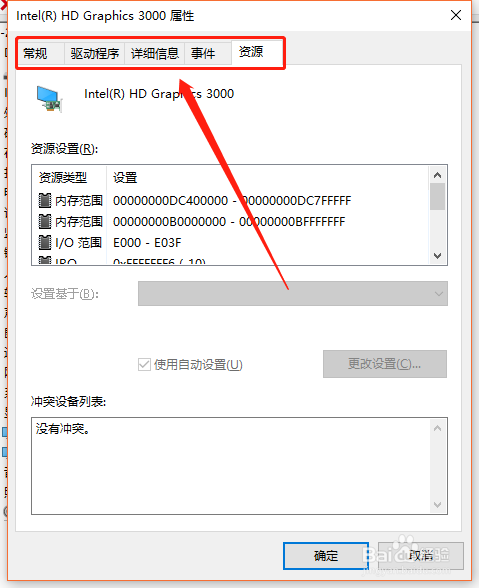 7/7
7/7 总结1/4
总结1/4
在桌“我的电脑”上右键。
 2/7
2/7在弹出的下拉菜单中,点选“管理”项,打开“管理”菜单。
 3/7
3/7在弹出的“管理”菜单中,点选“计算机管理”项下“设备管理”。
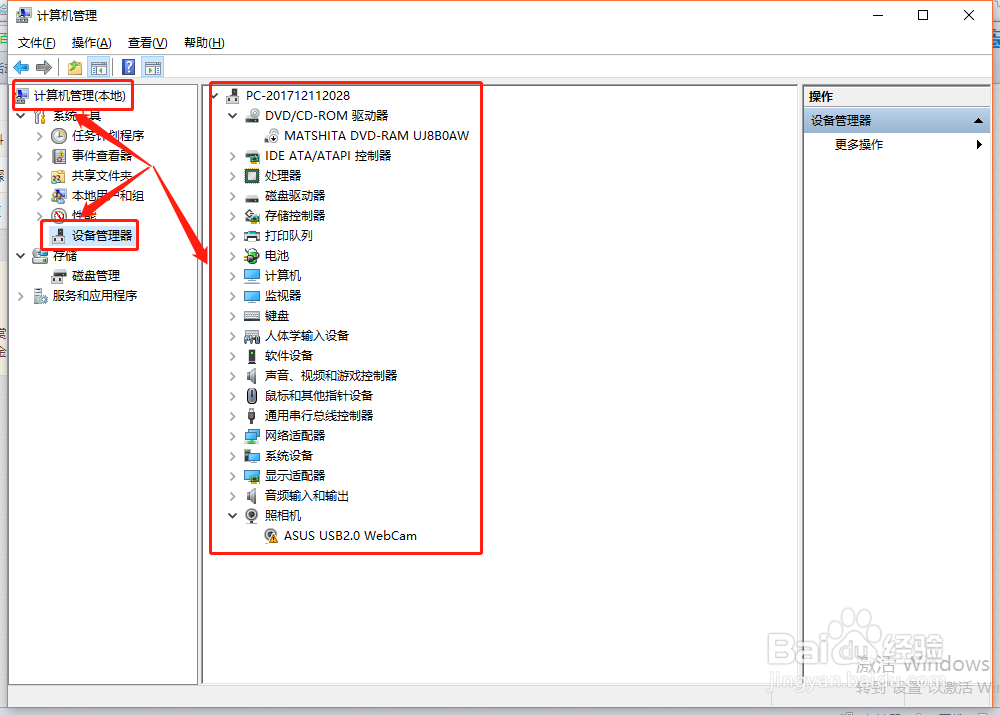 4/7
4/7在弹出窗口中,点选“显示适配器”,打开下拉菜单。
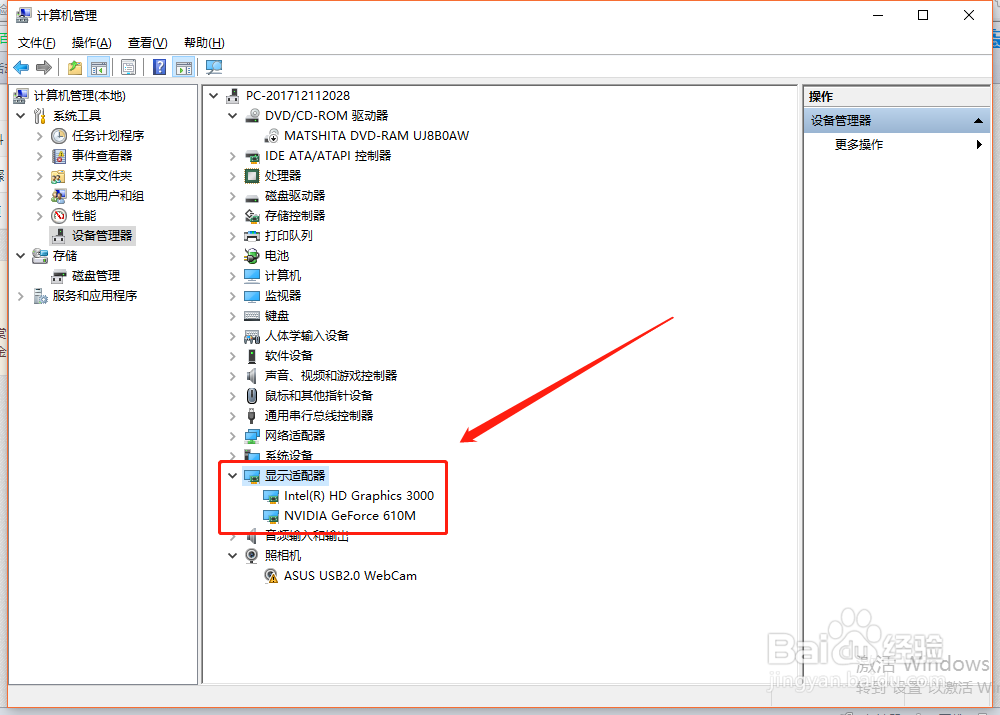 5/7
5/7由于电脑是双显卡的,可以看到第一个是独立显卡,第二个是集成显卡,在第一个上面单击鼠标右键,点击“属性”。
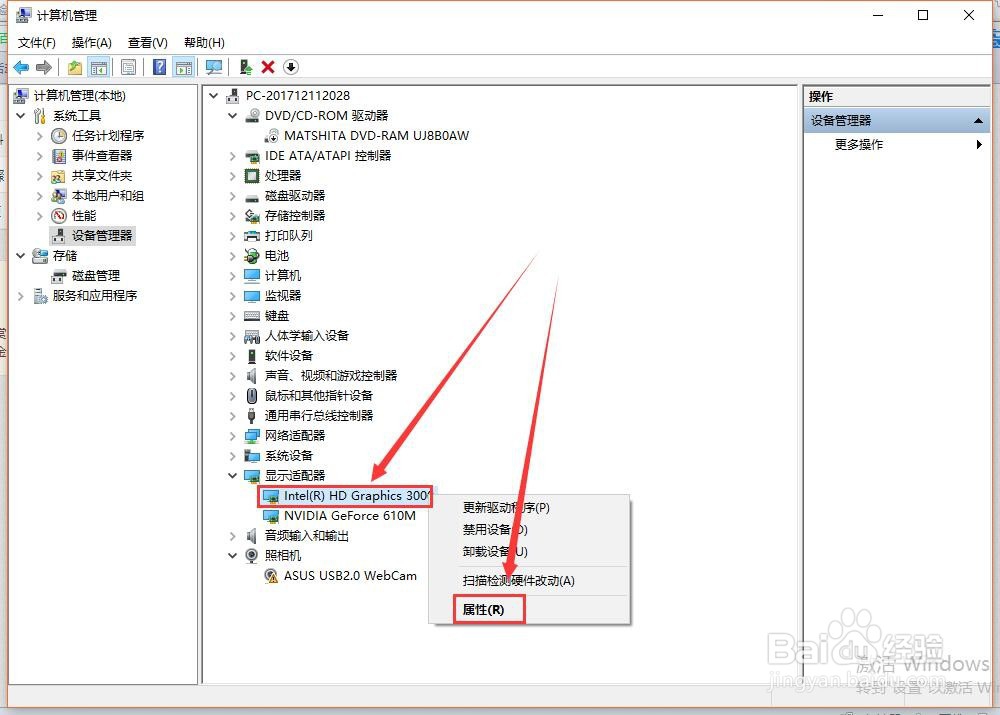 6/7
6/7在弹出的窗口中,依次点选“常规—驱动程序—详细信息—资源”菜单,查询显卡信息。
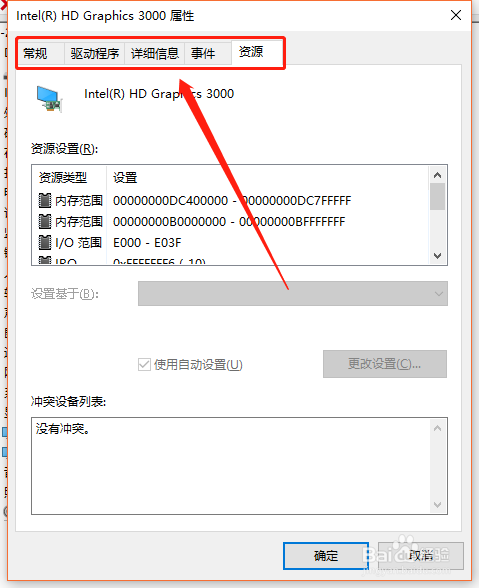 7/7
7/7也可以在弹出窗口的下拉菜单中,“禁用”“卸载”“更新驱动程序软件”等操作,您可以根据需要求,对独立显卡进行设置了。
 总结1/4
总结1/4设置独立显卡的路径不少,这是一种比较简单的方式。
2/4一般情况,只要电脑是双显卡的话,就可以根据小编给出的步骤对独立显卡进行设置。
3/4小编介绍的是在win10下对独立显卡的设置,其它windows系统的独立显卡设置方法也大同小异。
4/4总之,独立显卡的设置需要根据自身需求进行,只要按此方法进行设置,就可以保证电脑和游戏的更流畅运行。
独立显卡设置设置独立显卡WIN10独立显卡独立显卡WIN10版权声明:
1、本文系转载,版权归原作者所有,旨在传递信息,不代表看本站的观点和立场。
2、本站仅提供信息发布平台,不承担相关法律责任。
3、若侵犯您的版权或隐私,请联系本站管理员删除。
4、文章链接:http://www.1haoku.cn/art_1226681.html
上一篇:老婆饼的热量是多少
下一篇:疯狂撞车王图腾车怎么获得
 订阅
订阅